
THỜI GIAN LÀM VIỆC
![]() 9:00AM - 21:00PM
9:00AM - 21:00PM
(Kể cả Thứ 7 & Chủ Nhật)
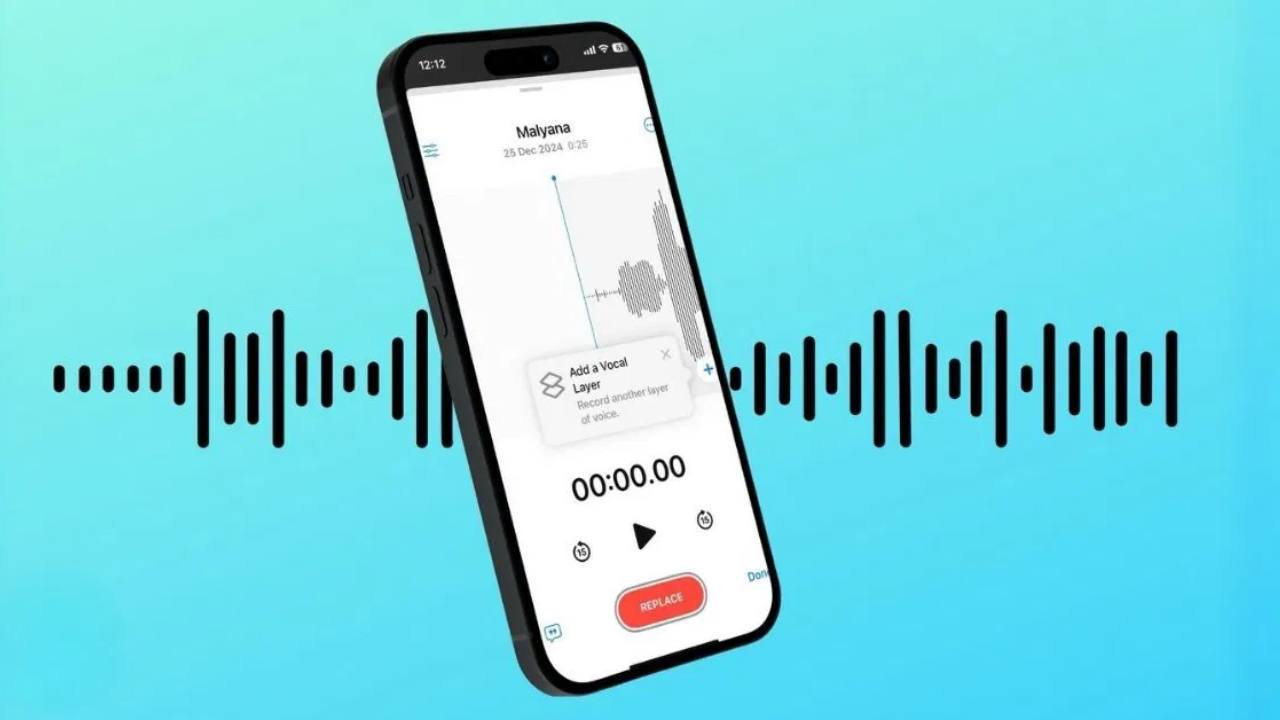
Nhờ vào sức mạnh xử lý của chip A18 Pro, người sử dụng có thể dễ dàng thêm giọng nói lên một bản nhạc nền có sẵn mà không cần đến thiết bị hỗ trợ bên ngoài. Điều này giúp trải nghiệm trên iPhone 16 Pro series trở nên thú vị hơn.
Tính năng ghi âm nhiều lớp cho phép bạn thêm một lớp ghi âm mới – thường là giọng nói hoặc phần trình bày bằng lời – lên trên một bản nhạc nền hoặc đoạn thu âm có sẵn. Nói cách khác, bạn có thể thu âm lời thoại, đọc truyện, hát đè lên nhạc mà không cần dùng tai nghe hay các thiết bị phụ trợ.
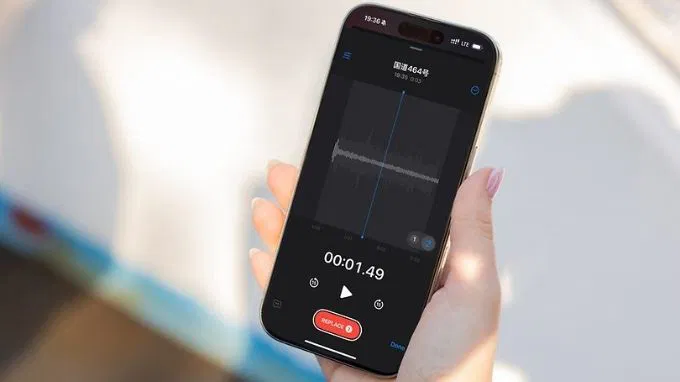
Điều đặc biệt là, hệ thống sử dụng trí tuệ nhân tạo trong chip A18 Pro để phân tách giọng nói của bạn khỏi phần nhạc nền, giúp ghi lại giọng bạn rõ ràng, không bị lẫn tạp âm. Sau khi hoàn tất, bạn có thể trộn các lớp này với nhau hoặc chỉnh sửa từng lớp riêng biệt ngay trong ứng dụng Ghi âm – không cần phần mềm phức tạp. Tính năng này cũng đã có mặt trên iPad chạy iPadOS 18.2 trở lên, mở ra nhiều tiềm năng sáng tạo cho cả người dùng phổ thông lẫn nghệ sĩ, nhạc sĩ, người làm podcast, TikToker,...
Hiện tại, chỉ iPhone 16 Pro và iPhone 16 Pro Max – những thiết bị sử dụng chip Apple A18 Pro – mới có thể ghi âm nhiều lớp. Tuy nhiên, bạn vẫn có thể mở và nghe lại các bản ghi nhiều lớp trên những thiết bị iOS hoặc iPadOS đang chạy phiên bản 18.2 trở lên (ở định dạng âm thanh QTA – QuickTime Audio). Đặc biệt, bạn có thể đồng bộ những bản ghi này giữa các thiết bị Apple dùng chung một tài khoản iCloud, và nếu cần, có thể import sang phần mềm chuyên nghiệp như Logic Pro để chỉnh sửa nâng cao.
Đảm bảo iPhone 16 Pro hoặc iPhone 16 Pro Max của bạn đang chạy iOS 18.2 hoặc mới hơn. Sau đó, thực hiện các bước sau:
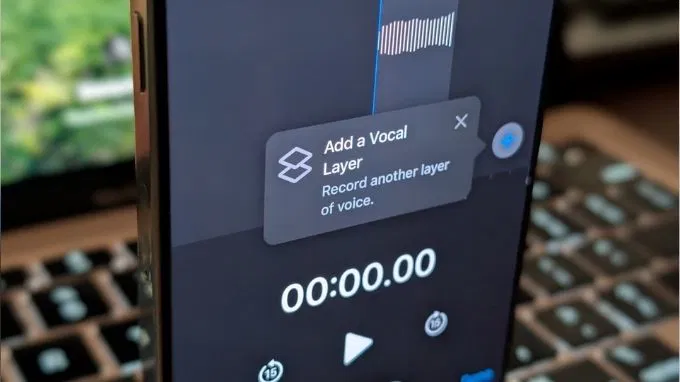
Mở ứng dụng Ghi âm (nằm trong thư mục Tiện ích).
Chọn bản nhạc nền hoặc bản thu âm có sẵn mà bạn muốn ghi âm giọng nói chồng lên.
Nhấn vào biểu tượng sóng âm để xem chi tiết waveform của bản ghi.
Nhấn dấu cộng (+) để thêm lớp ghi âm mới.
Chọn lớp mà bạn muốn ghi đè (ví dụ: lớp 2, lớp 3,…).
Nhấn biểu tượng micro để bắt đầu ghi giọng.
Khi hoàn tất, nhấn dừng hoặc “Xong” để lưu lại.
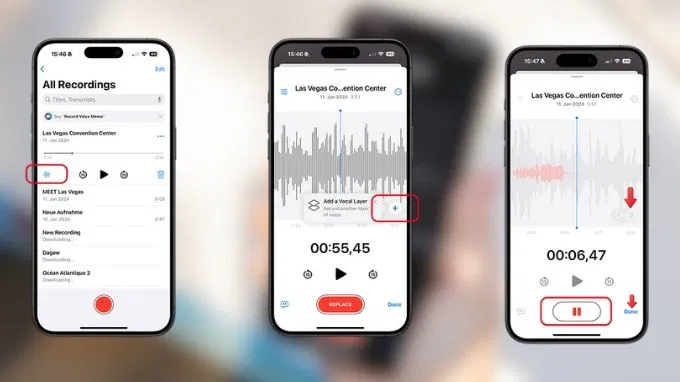
Sau khi ghi, bản ghi sẽ được lưu dưới dạng “layered recording” – có biểu tượng hai lớp sóng âm nằm cạnh tên bản ghi trong danh sách.
Mặc định, các lớp ghi âm sẽ được lưu riêng biệt – không tự động hòa vào nhau. Nếu bạn muốn tạo bản phối hoàn chỉnh, hãy làm như sau:
Để trộn các lớp ghi âm:
Mở ứng dụng Ghi âm và chọn bản ghi nhiều lớp.
Nhấn biểu tượng sóng âm.
Nhấn vào biểu tượng lớp.
Dùng thanh trượt để điều chỉnh tỷ lệ pha trộn giữa các lớp (ví dụ: tăng âm lượng giọng nói, giảm âm lượng nhạc nền).
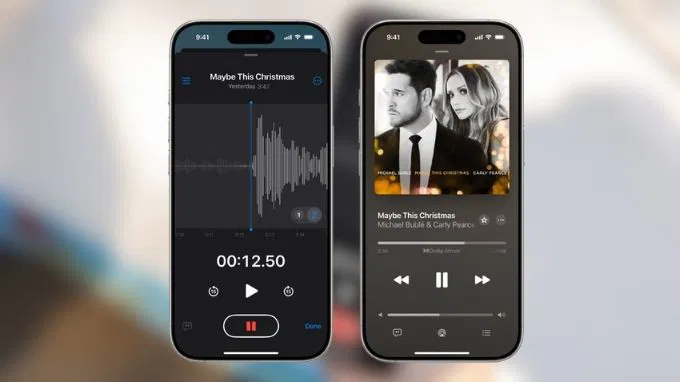
Để tách riêng từng lớp:
Làm theo hai bước đầu như trên.
Thay vì trộn, nhấn biểu tượng ba chấm tròn (…).
Chọn “Tách lớp” để thao tác với từng bản ghi riêng biệt.
Tính năng ghi âm nhiều lớp trên iPhone 16 Pro và Pro Max không chỉ tiện lợi mà còn cực kỳ mạnh mẽ cho những ai muốn tạo nội dung chuyên nghiệp bằng thiết bị di động. Bạn có thể làm nhạc, ghi podcast, lồng tiếng video hay tạo voice-over cho clip TikTok mà không cần thêm công cụ nào. Tất cả đều nằm trong lòng bàn tay – và chỉ cần vài thao tác đơn giản.
Nếu bạn là người yêu sáng tạo, đây chắc chắn là một tính năng bạn nên thử ngay!
Đọc thêm: Nâng cấp lên iPhone 17: Bước nhảy vọt không thể bỏ lỡ trong năm 2025
Didongmy.com